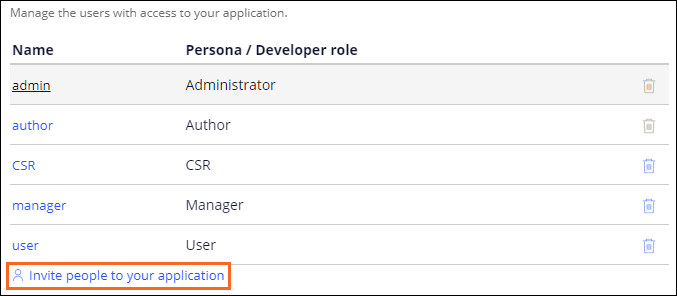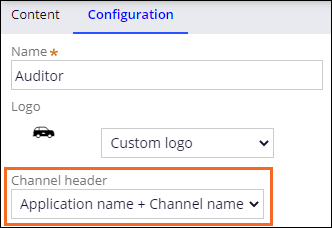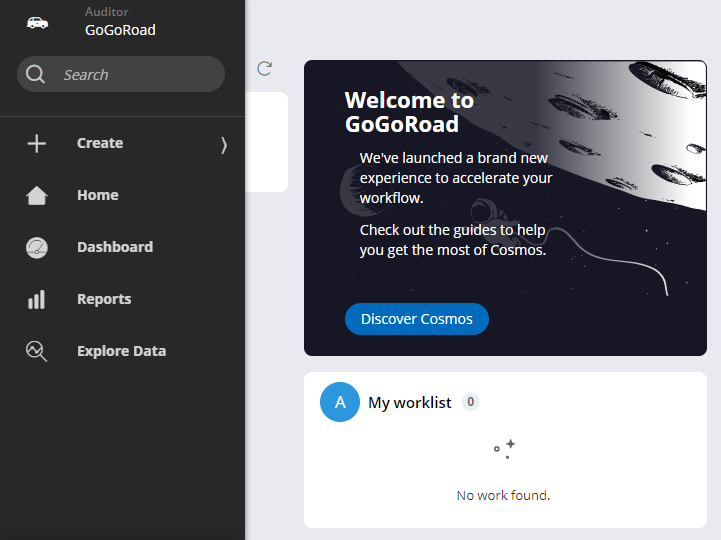Criando usuários e papéis
4 Tarefas
10 min
Scenario
A GoGoRoad oferece serviços de assistência rodoviária por meio de fornecedores contratados. Para garantir a satisfação do cliente e consistência de serviço para todos os fornecedores, os auditores analisam solicitações de serviço comuns (incluindo destrancar veículo, consertar pneu e recarregar bateria). Como Diretor da gestão de fornecedores, crie uma nova persona e dê acesso ao aplicativo para o novo auditor. A nova persona do auditor deve acessar uma interface única.
A tabela a seguir apresenta as credenciais necessárias para concluir o desafio.
| Papel (Role) | Nome do usuário | Senha |
|---|---|---|
| Desenvolvedor de aplicativo | author@gogoroad | pega123! |
Nota: Seu ambiente de prática pode oferecer suporte para a conclusão de múltiplos desafios. Como resultado, a configuração exibida na apresentação do desafio pode não corresponder exatamente ao seu ambiente.
Challenge Walkthrough
Detailed Tasks
1 Criar a persona Auditor
- No painel de navegação do App Studio, clique em Usuários User management (Users) > (Gestão de usuários) para exibir as personas existentes.
- Na guia Personas, no canto superior direito, clique em Add (Adicionar) para adicionar uma persona.
- No campo Nome da persona (Persona name), insira Auditor.
- Clique em (Submit).
2 Dar acesso à persona Auditor
-
Clique na guia Portals & pages (Portais & páginas) para exibir o acesso ao portal e à página para todas as personas.
-
Na persona Auditor, na lista Canal padrão (Default channel), selecione Auditor para restringir o acesso apenas ao portal do Auditor. A checkbox Auditor é marcada automaticamente.
- Em Pages (Páginas), marque todas as caixas de seleção para a persona Auditor, conforme mostrado na imagem a seguir, para garantir que o Auditor tenha acesso a todas as páginas disponíveis.
- No canto superior direito, clique em Save.
3 Criar uma conta de usuário para o auditor
- Clique na guia People (Pessoas) para exibir os usuários existentes e os papéis associados.
- Clique em Convidar pessoas para o seu aplicativo (Invite people to your application).
- Na janela Add users to application (Adicionar usuários ao aplicativo), no campo da caixa de texto, insira auditor@gogoroad.
- Na lista do dropdown à direita, selecione Auditor.
-
Clique em Adicionar (Add).
Nota: Você pode enviar um e-mail de boas-vindas para o usuário clicando em Send invitation (Enviar convite). - Copie a senha personalizada gerada para um arquivo de texto para usar posteriormente.
- Feche a janela Add users to application (Adicionar usuários ao aplicativo).
4 Configurar o canal Auditor para exibir o nome do canal
- No painel de navegação do App Studio, clique em Canais (Channels) para exibir as interfaces de canal do aplicativo atual.
- Clique em Auditor para editar o canal personalizado do Auditor.
- Clique em Configuration (Configuração) para exibir as opções de configuração.
- Na lista Channel header (Cabeçalho do canal), selecione Application name + Channel name (Nome do aplicativo + Nome do canal).
- Clique em Save (Salvar).
Confirm your work
- No canto inferior esquerdo, clique no ícone ID do operador e depois clique em Sair (Log off) para sair do aplicativo.
- Faça login no aplicativo com o nome de usuário auditor@gogoroad e a senha personalizada gerada.
- Quando solicitado pelo aplicativo, altere a senha.
- Confirme que você está no Portal do auditor conforme mostrado na imagem a seguir.
Nota: O número de casos no widget Minha lista de trabalho (My worklist) pode variar.
Este Desafio serve para praticar o que você aprendeu nos seguintes Módulo:
Disponível na seguinte missão:
If you are having problems with your training, please review the Pega Academy Support FAQs.
Quer nos ajudar a melhorar esse conteúdo?